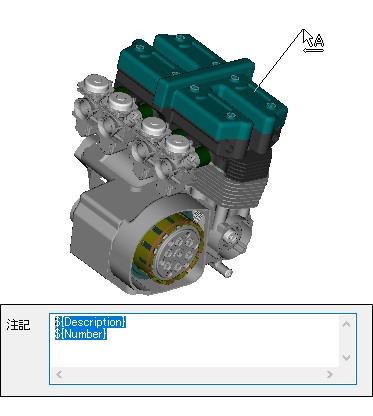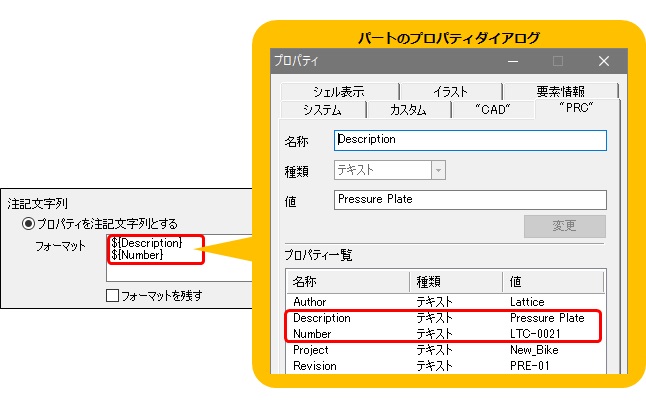パートの属性情報で注記文字列を自動入力する手順
パートが持つ情報を注記文字列に自動展開します。
-
操作ツールバー内の
 (注記編集)ボタンをクリックする
(注記編集)ボタンをクリックする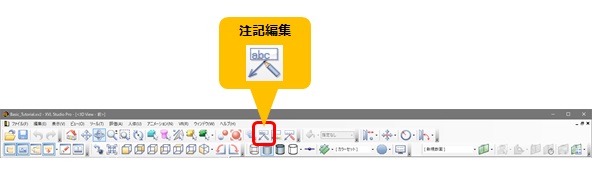
注記編集ダイアログが表示されます。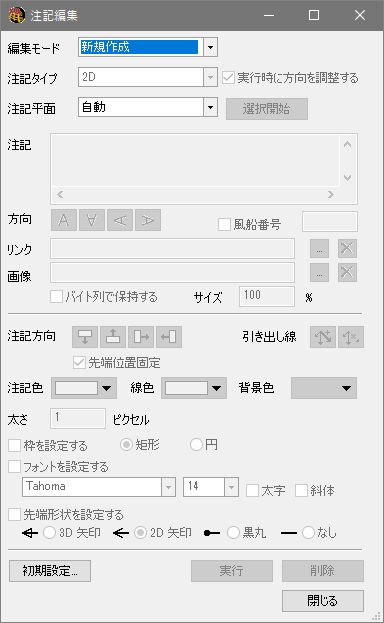
-
ダイアログ左下の初期設定ボタンをクリックする
初期設定ダイアログが表示されます。
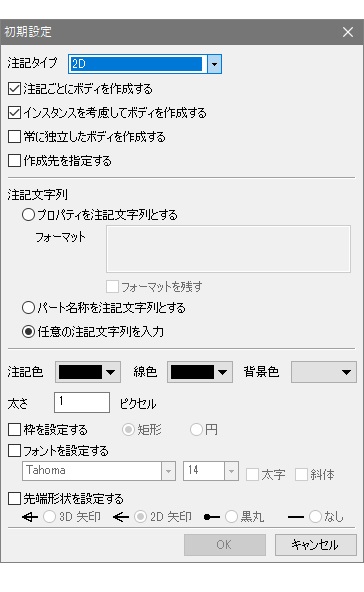
-
注記文字列欄でプロパティを注記文字列とするにチェックを入れる
フォーマット欄が有効になります。
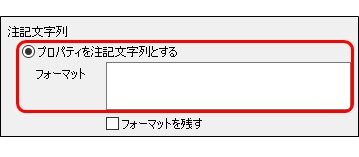
-
パートの属性名を以下例に従って入力する
${セクション名}.{属性名} -
OK ボタンをクリックする
初期設定ダイアログが閉じ、注記編集ダイアログは表示されたままです。
-
ドラッグ操作で注記線を作成する

-
属性値が注記欄に自動的に表示されたら、実行ボタンをクリックする
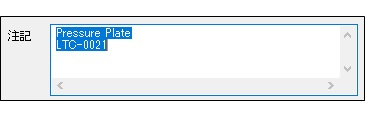
ドラッグ始点となったパートの属性値を文字列として注記が作成されます。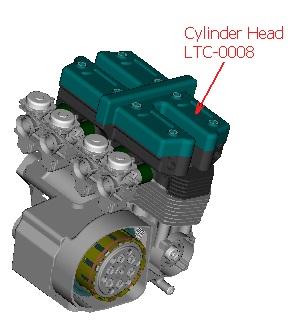
ヒント: 初期設定ダイアログにて、フォーマットを残すにチェックを入れておくと、パートの属性値が変更されたときに注記文字列も自動更新されます。
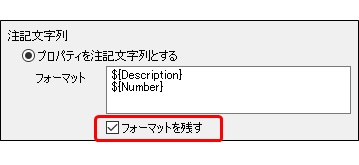
注記編集ダイアログの注記欄には、展開された文字列ではなくフォーマットがそのまま表示されます。
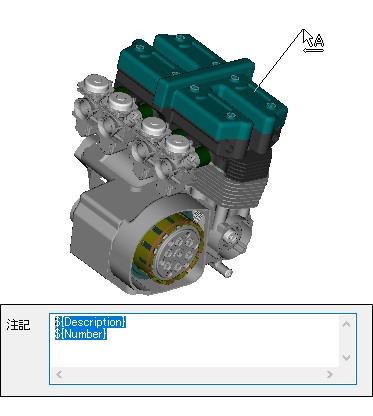
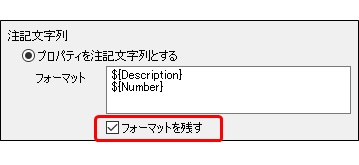
注記編集ダイアログの注記欄には、展開された文字列ではなくフォーマットがそのまま表示されます。